
发布时间:2019/04/30 14:52:06
一些小伙伴在安装BarTender的过程中出现了各种安装程序信息警告提示,软件无法继续安装下去了,是哪里出现了问题,这些Bartender安装问题又要怎么解决呢?下面,小编就分别给大家讲两个Bartender软件无法安装的问题解决办法。
1、提示窗口:
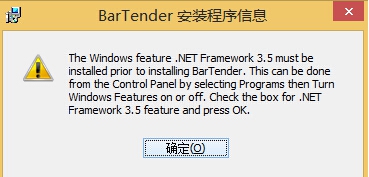
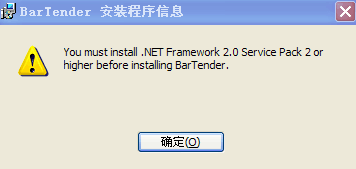
原因分析:
以上两个Bartender安装程序信息的弹出,都是因为电脑系统内没有安装合适的.NET Framework组件。Bartender 10.1是基于.NET Framework 3.5环境运行,缺少必备的运行环境自然会出现安装错误,正确安装.NET Framework组件就可以解决这一BarTender常见问题了。
解决方案:
点击上图中的“确定”,等待一段时间,会弹出安装中断窗口;点击“完成”退出BarTender10.1的安装,然后自行在Microsoft官网下载组件Microsoft .NET Framework 3.5进行安装,安装完成后,再进行BarTender10.1安装即可。
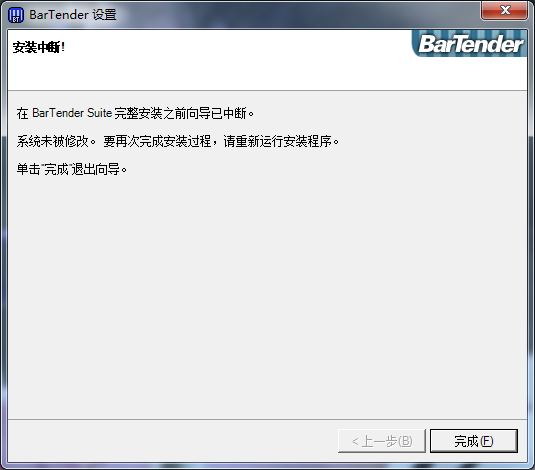
注:正常情况下,BarTender 10.1安装程序会自动安装所有必需的.NET Framework 组件。对于较新的 64 位操作系统(Windows 8、Windows 7、Vista 、Server 2012 和Server 2008 R2),BarTender10.1都已随附了所需的组件。对于早期的 64 位操作系统(XP、Windows Server 2003 和 Windows Server 2008 pre-R2),安装程序需要连接到互联网并下载所需的 .NET 组件。
2、提示窗口:
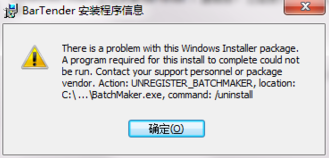
原因分析:
弹出这个Bartender安装程序信息,说明您已经安装过BarTender软件,又将她卸载掉,却没卸载干净。
解决方案:
点击上图中的“确定”,等待一段时间,会弹出安装中断窗口,点击“完成”退出BarTender10.1的安装,然后以管理员身份运行进行安装BarTender;若是还出现这样的安装问题,只能重装系统,再来一遍了。
Bartender软件无法安装的问题解决办法这次小编就给大家讲这么多,想要了解更多关于BarTender标签打印软件的内容可点击BarTender教程服务中心获取进一步的信息。
展开阅读全文
︾
标签打印软件下载 | 条码打印软件使用教程 | BarTender经典案例 | 隐私条款 | 网站地图 | 关于我们